วิธีแก้ไข และป้องกันปัญหาวิดีโอแล็กหรือความผิดพลาด
"วิดีโอของฉันกระตุกมากขณะเล่นวิดีโอบนเครื่องเล่นสื่อเกือบทุกตัว ใครช่วยบอกวิธีแก้ไขวิดีโอแล็กบนแล็ปท็อปให้ฉันหน่อยได้ไหม?"
ในขณะที่เล่นวิดีโอของคุณบน Mac หรือ Windows มีโอกาสที่คุณอาจพบกับความล่าช้าของวิดีโอที่ไม่พึงประสงค์ เนื่องจากฉันได้รับคำถามเช่นนี้มากมายจากผู้อ่านของเรา ฉันจึงตัดสินใจสร้างโพสต์โดยละเอียดเพื่อแก้ไขวิดีโอแล็กทุกประเภทบน Windows และ Mac
คุณอาจทราบแล้วว่าวิดีโอกระตุกบนแล็ปท็อปอาจมีสาเหตุหลายประการ ด้วยเหตุนี้ ฉันจึงจะแสดงสาเหตุหลักๆ ก่อน จากนั้น จึงกล่าวถึงสถานการณ์ต่างๆ เพื่อแก้ไขปัญหา วิดีโอล่าช้า ใน Mac และ Windows

ส่วนที่ 1 วิดีโอแล็ก คืออะไร และเกิดขึ้นได้อย่างไร?
ก่อนอื่น เรามาพูดถึงรายละเอียดพื้นฐานเกี่ยวกับวิดีโอล่าช้า และสาเหตุที่ทำให้เกิดปัญหาเหล่านี้กันก่อน
1.1 วิดีโอแล็ก คืออะไร?
ตามหลักการแล้ว ความล่าช้าคือ การตอบสนองที่ช้าจากคอมพิวเตอร์ เครือข่าย หรือแอปพลิเคชันใดๆ ดังนั้น ขณะเล่นวิดีโอ หากไม่ได้โหลดด้วยความเร็วที่เหมาะสมหรือถูกหยุด อาจทำให้เกิดความล่าช้าในการเล่นได้
1.2 อาการวิดีโอล่าช้า
อาการวิดีโอแล็กส่วนใหญ่เกี่ยวข้องกับเครื่องเล่นมีเดียเมื่อแอปพลิเคชันใช้เวลานานในการเปิดหรือเล่นวิดีโอ บางครั้ง แม้แต่ปัญหาที่เกี่ยวข้องกับระบบก็สามารถกระตุ้นได้ ดังนั้น หากคอมพิวเตอร์ของคุณทำงานช้าอยู่แล้วหรือฮาร์ดไดรฟ์ส่งเสียง ก็อาจเป็นอาการของความล่าช้าของวิดีโอได้
1.3 อะไรทำให้เกิดความล่าช้าในวิดีโอ?
- ระบบที่ช้าหรือไม่ตอบสนองเป็น 1 ในสาเหตุสำคัญที่ทำให้วิดีโอล่าช้า
- บางครั้งไฟล์วิดีโออาจเสียหายหรือมีบางส่วนหายไป ส่งผลให้การเล่นล่าช้า
- เครื่องเล่นสื่อ (เช่น VLC) อาจทำงานช้าหรืออาจเสียหายได้
- คุณอาจประสบปัญหา VLC ล่าช้า หากคุณเล่นรูปแบบวิดีโอที่ไม่รองรับหรือไฟล์สื่อที่มีการเข้ารหัสต่างกัน
- ไดรเวอร์หรือซอฟต์แวร์กราฟิกที่ติดตั้งในระบบของคุณอาจเสียหายหรือล้าสมัยได้เช่นกัน
- หากคุณกำลังเล่นวิดีโอออนไลน์ การเชื่อมต่อเครือข่ายที่ช้าหรือแอปพลิเคชันความปลอดภัยของบริษัทอื่นก็อาจทำให้วิดีโอล่าช้าได้เช่นกัน
คู่มือ 1: แก้ไขความล่าช้าของวิดีโอที่เกิดจากคอมพิวเตอร์
หากคุณเชื่อว่า ระบบ Mac หรือ Windows ของคุณทำให้เกิดวิดีโอแล็ก คุณสามารถปฏิบัติตามวิธีแก้ปัญหาเหล่านี้
ส่วนที่ 1: แก้ไขความล่าช้าของวิดีโอใน Windows
แก้ไข 1: สแกนหาการเปลี่ยนแปลงฮาร์ดแวร์
ก่อนที่คุณจะตรวจสอบปัญหาที่เกี่ยวข้องกับซอฟต์แวร์ ตรวจสอบให้แน่ใจว่า ส่วนประกอบฮาร์ดแวร์ไม่ได้ถูกดัดแปลง เพื่อแก้ไขความล่าช้าของวิดีโอใน Windows 10 ขอแนะนำให้ค้นหาการเปลี่ยนแปลงฮาร์ดแวร์ด้วยวิธีต่อไปนี้
- ไปที่เมนู Start แล้วค้นหาตัวจัดการอุปกรณ์ หรือเพียงแค่เรียกใช้งานคำสั่ง devmgmt.msc
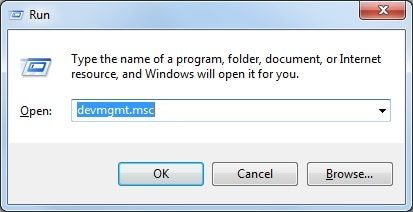
- ตอนนี้ ไปที่เมนูการกระทำจากด้านบนแล้วคลิกที่ "สแกนหาการเปลี่ยนแปลงฮาร์ดแวร์" คุณสามารถเลือกไดรเวอร์เฉพาะ และสแกนหาการเปลี่ยนแปลงได้เช่นกัน
- ซึ่งจะทำให้ Windows ค้นหาการเปลี่ยนแปลงฮาร์ดแวร์โดยอัตโนมัติหรือแจ้งการเพิ่มไดรเวอร์ด้วยเช่นกัน
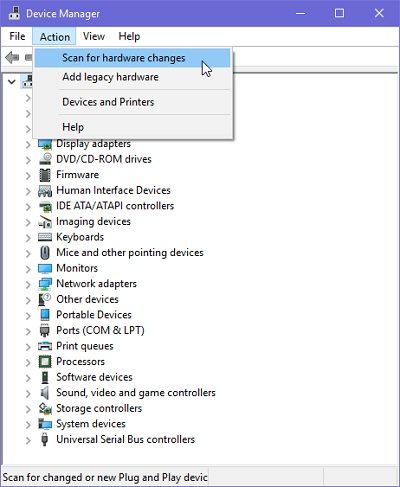
แก้ไข 2: อัปเดตไดร์เวอร์จอแสดงผล และสื่อ
ไดรเวอร์จอแสดงผล เสียง และสื่ออื่นๆ มีความสำคัญอย่างยิ่งในการเล่นวิดีโอบน Windows หากเสียหายหรือล้าสมัยก็อาจทำให้เกิดปัญหาวิดีโอล่าช้าของ Windows 10 ได้เช่นกัน
- เพียงเปิดหน้าต่างตัวจัดการอุปกรณ์ โดยค้นหาสิ่งเดียวกันจากแถบค้นหาหรือเมนู Start
- ตอนนี้ ขยายหมวดหมู่ไดรเวอร์การแสดงผลหรือสื่อ คลิกขวาที่ไดรเวอร์แล้วเลือกอัปเดต หรือคุณสามารถไปที่คุณสมบัติของไดรเวอร์ และเลือกอัปเดตได้จากที่นี่
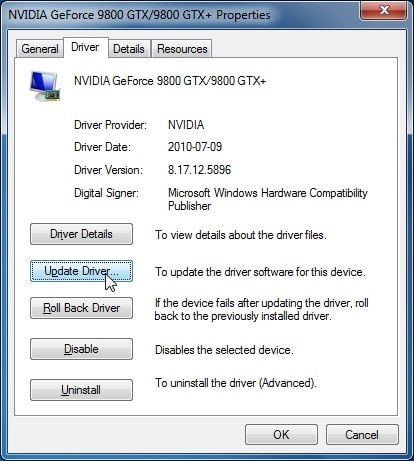
- การดำเนินการนี้จะเปิดหน้าต่างเฉพาะเพื่อให้คุณสามารถค้นหาการอัปเดตออนไลน์และรอเช่นเดียวกับที่จะติดตั้งบน Windows ของคุณ
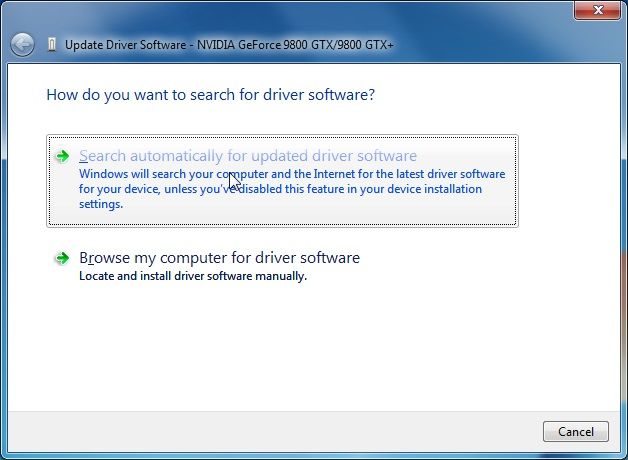
แก้ไข 3: ปิดการสแกนแบบเรียลไทม์ของ Windows Defender
คุณอาจรู้อยู่แล้วว่า Windows Defender เป็นส่วนประกอบป้องกันมัลแวร์ที่ฝังอยู่ในระบบ แม้ว่าจะสามารถบล็อกองค์ประกอบที่สำคัญบางอย่างของแอปพลิเคชันได้ ทำให้เกิดความล่าช้าของวิดีโอ Windows 10
- หากต้องการปิดใช้งานการสแกนแบบเรียลไทม์ เพียงไปที่เมนู Start และเปิดการตั้งค่า Windows
- ตอนนี้ เรียกดูการตั้งค่าการอัปเดต และความปลอดภัยแล้วเลือก "Windows Defender" จากแถบด้านข้าง
- ที่นี่ คุณจะพบฟีเจอร์การป้องกันแบบเรียลไทม์ซึ่งคุณสามารถปิดได้
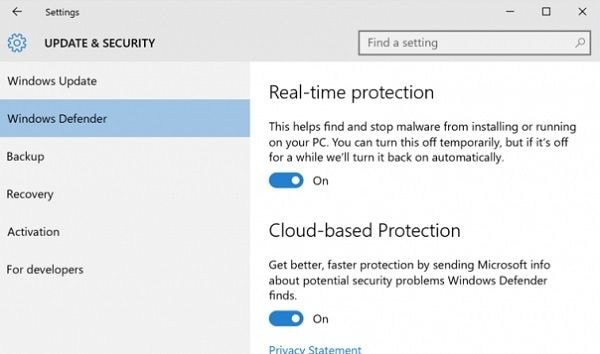
ในทำนองเดียวกัน คุณสามารถปิดการใช้งานเครื่องมือป้องกันไวรัสอื่นๆ ได้สักระยะหนึ่งแล้วเปิดใช้งานอีกครั้งในภายหลัง
แก้ไข 4: ลบข้อมูลชั่วคราว
หากมีการสะสมข้อมูลชั่วคราวจำนวนมากใน Windows ของคุณ ก็อาจทำให้ระบบทำงานช้าลงได้ ซึ่งอาจนำไปสู่วิดีโอแล็กใน Windows 10 ซึ่งคุณสามารถแก้ไขได้ด้วยวิธีต่อไปนี้
- เพียงกดปุ่ม Windows + R หรือเปิดตัวพร้อมรับ Run จากเมนู Start
- ตอนนี้ ให้ป้อนคำสั่ง %temp% เพื่อดูข้อมูลชั่วคราวในระบบของคุณ คุณสามารถเรียกดูได้ด้วยตนเองจาก Windows Explorer

- จากที่นี่ คุณสามารถเลือกข้อมูลชั่วคราวที่คุณไม่ต้องการ และกำจัดมันออกจากระบบของคุณได้ ตรวจสอบให้แน่ใจว่า คุณรีสตาร์ทระบบหลังจากนั้นเพื่อรีเซตเนื้อหาชั่วคราว
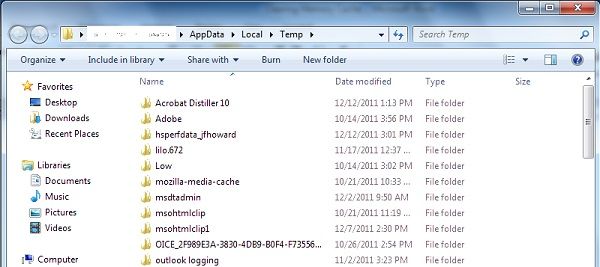
ส่วนที่ 2: แก้ไขความล่าช้าของวิดีโอใน Mac
แก้ไข 1: ใช้การตรวจสอบกิจกรรมเพื่อสิ้นสุดงาน
หากคุณได้รับวิดีโอล่าช้าใน Mac ของคุณ อาจเกิดขึ้นได้เนื่องจากมีแอปพลิเคชันตัวอื่นที่ทำงานอยู่เบื้องหลัง หากต้องการตรวจสอบ (และปิดไม่ให้ทำงาน) คุณสามารถรับความช่วยเหลือจากการตรวจสอบกิจกรรมของ Mac
- หากต้องการเปิดตัวตรวจสอบกิจกรรม ให้ไปที่ Finder ของ Mac > แอปพลิเคชัน > ยูทิลิตี้
- เมื่อหน้าต่างตัวตรวจสอบกิจกรรมเปิดขึ้น คุณสามารถดูกระบวนการ และแอปพลิเคชันต่างๆ ที่ทำงานอยู่เบื้องหลังได้
- จากนั้น คุณสามารถเลือกแอปพลิเคชันที่มีการใช้งานหนักใดๆ และปิดไม่ให้ทำงานในเบื้องหลังได้
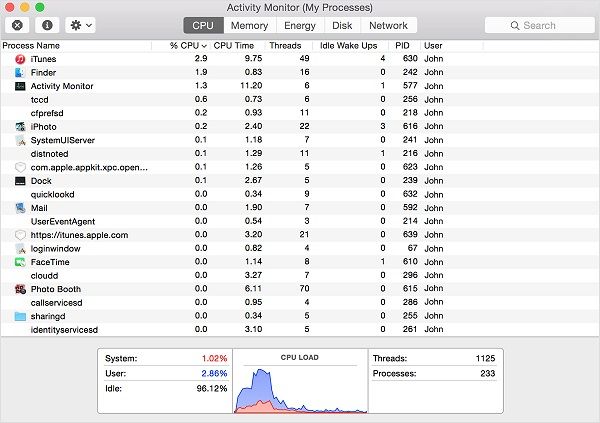
แก้ไข 2: ซ่อมแซมดิสก์ของ Mac
ไม่จำเป็นต้องพูดว่า หากดิสก์หลักของ Mac ของคุณเสียหายหรือทำงานผิดปกติ ก็อาจทำให้วิดีโอแล็กบนแล็ปท็อปได้ คุณสามารถแก้ไขดิสก์ที่เสียหายของ Mac และซ่อมแซม วิดีโอแล็ก ได้ด้วยวิธีต่อไปนี้
- ไปที่ Finder และเรียกดูแอปพลิเคชัน > ยูทิลิตี้ เพื่อเปิดแอปยูทิลิตี้ดิสก์
- จากแถบด้านข้าง ให้เลือก Macintosh HD ของคุณแล้วคลิก "ปฐมพยาบาล" จากรายการตัวเลือกทางด้านขวา
- ตอนนี้ ยืนยันการเลือกของคุณโดยคลิกที่ปุ่ม "Run" และรอเพื่อซ่อมแซมดิสก์ของคุณ
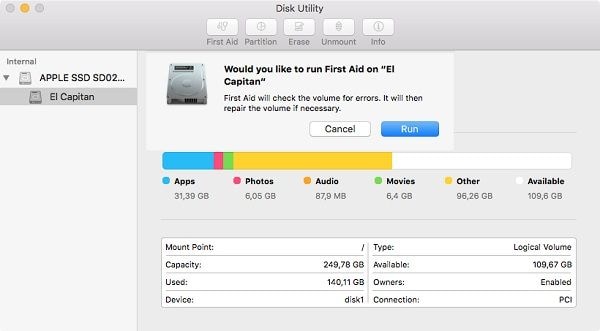
แก้ไข 3: อัปเดตเวอร์ชัน macOS ของคุณ
สุดท้ายนี้ หากเวอร์ชัน macOS ที่ทำงานบนระบบของคุณล้าสมัย ก็อาจทำให้เกิดความล่าช้าในการประมวลผลได้ ด้วยเหตุนี้ จึงแนะนำให้อัปเดตเฟิร์มแวร์ให้ทันสมัยอยู่เสมอเพื่อหลีกเลี่ยงความล่าช้าของวิดีโอ
- หากต้องการอัปเดต Mac ของคุณ เพียงไปที่ Finder แล้วคลิกตัวเลือกเกี่ยวกับ Mac
- นี่จะเป็นการเปิดหน้าต่างเฉพาะซึ่งแสดงรายละเอียดเกี่ยวกับ Mac ของคุณ คุณสามารถคลิกที่ปุ่ม "อัปเดตซอฟต์แวร์" เพื่อดำเนินการต่อ
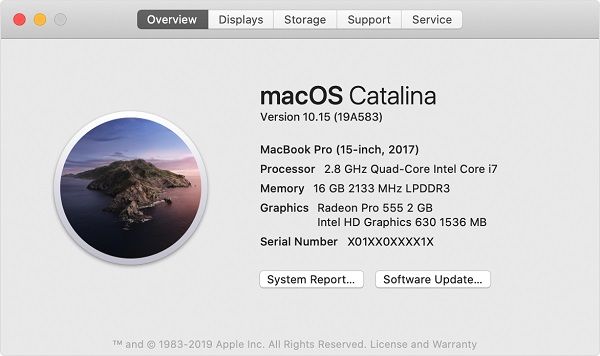
- แอปพลิเคชันจะค้นหาการอัปเดตที่มีอยู่โดยอัตโนมัติ และแสดงรายละเอียด คุณสามารถคลิกที่ปุ่ม "อัปเดตตอนนี้" และรักษาการเชื่อมต่ออินเทอร์เน็ตที่เสถียรเพื่ออัปเกรดเวอร์ชัน macOS ของคุณ
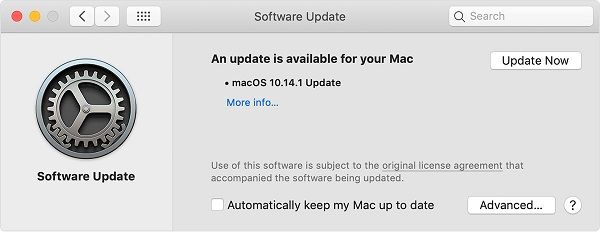
คู่มือ 2: ซ่อมแซมอาการกระตุกของวิดีโอ
นอกจากปัญหาเกี่ยวกับคอมพิวเตอร์แล้ว วิดีโอล่าช้ายังสามารถเกิดขึ้นได้เนื่องจากปัญหาการเล่นที่แตกต่างกัน หากต้องการซ่อมแซมวิดีโอแล็กบนแล็ปท็อปขณะเล่น คุณสามารถปฏิบัติตามคำแนะนำเหล่านี้ได้
แก้ไข 1: เรียกใช้งานตัวแก้ไขปัญหาการเล่นวิดีโอ
หากคุณเป็นเจ้าของระบบ Windows คุณสามารถใช้งานเครื่องมือในตัวเพื่อแก้ไขปัญหาการเล่นวิดีโอของคุณได้ วิธีนี้อาจแก้ไขปัญหาเล็กน้อยที่เกี่ยวข้องกับความล่าช้าของวิดีโอใน Windows 10 ได้
- เพียงไปที่เมนู Start และเปิดการตั้งค่าหน้าต่างในระบบของคุณ
- จากแถบด้านข้าง ไปที่ส่วนการแก้ไขปัญหา และเรียกใช้งานตัวแก้ไขปัญหาสำหรับการเล่นวิดีโอ
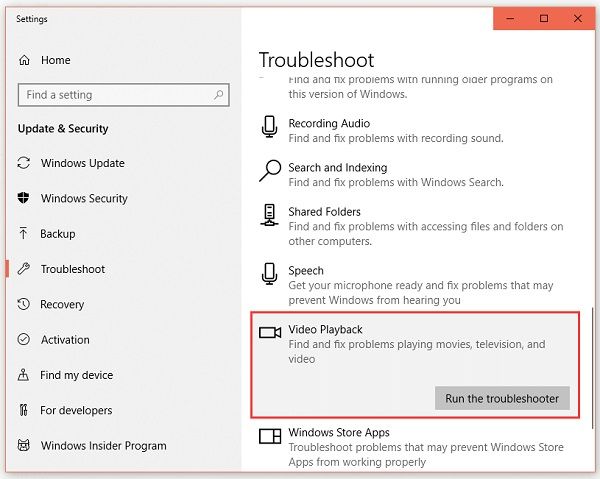
- การดำเนินการนี้จะเปิดตัวช่วยสร้างเฉพาะซึ่งคุณสามารถปฏิบัติตามเพื่อแก้ไขความล่าช้าของวิดีโอในคอมพิวเตอร์ของคุณ ในตอนท้ายจะแนะนำโซลูชันต่างๆ ที่คุณสามารถใช้งานเพื่อแก้ไขปัญหาวิดีโอล่าช้าบนแล็ปท็อป
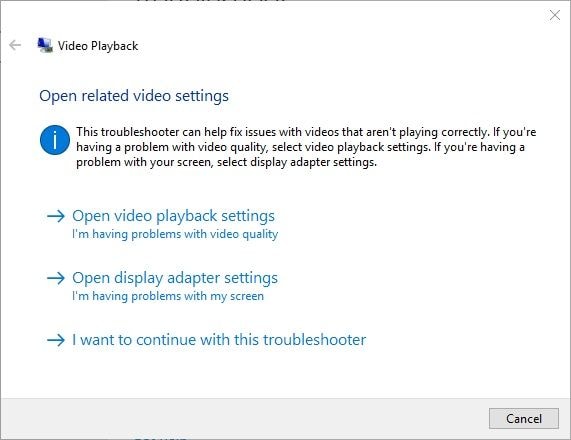
แก้ไข 2: ซ่อมแซมวิดีโอที่เสียหายโดยใช้การซ่อมแซมวิดีโอ Wondershare
บางครั้ง ปัญหาไม่ได้อยู่ที่ระบบหรือแอปพลิเคชัน แต่เป็นวิดีโอที่คุณพยายามโหลด ในกรณีนี้ คุณสามารถลองใช้งาน การซ่อมแซมวิดีโอ Wondershare เพื่อแก้ไขไฟล์ที่เสียหายได้ แอปพลิเคชั่นนี้ทำงานบน Windows และ macOS เวอร์ชันชั้นนำพร้อมอินเทอร์เฟซที่ใช้งานง่าย คุณสามารถแก้ไขข้อผิดพลาด และปัญหาทุกประเภทที่เกี่ยวข้องกับวิดีโอของคุณผ่านอัลกอริธึมการซ่อมแซมมาตรฐาน และขั้นสูง
นอกจากนี้ แอปพลิเคชันยังสามารถแก้ไขวิดีโอที่ถ่ายบนอุปกรณ์หลายเครื่อง เช่น สมาร์ทโฟน กล้องดิจิตอล กล้องวิดีโอ และอื่นๆ นอกจากนี้ ยังรองรับรูปแบบวิดีโอชั้นนำเช่น MOV, AVI, MP4, FLV และอื่นๆ ต่อไปนี้ เป็นวิธีแก้ไขปัญหาความล่าช้าของวิดีโอโดยใช้งานการซ่อมแซมวิดีโอ Wondershare:
ขั้นตอนที่ 1: โหลดวิดีโอที่เสียหาย
ประการแรก เพียงเปิดการซ่อมแซมวิดีโอ Wondershare บนระบบของคุณ และเพิ่มวิดีโอที่คุณต้องการแก้ไข คุณสามารถคลิกที่ปุ่ม "เพิ่ม" เพื่อรับหน้าต่างเบราว์เซอร์เพื่อค้นหา และโหลดวิดีโอหลายรายการ

ขั้นตอนที่ 2: เริ่มกระบวนการซ่อมแซม
หลังจากโหลดวิดีโอแล้ว คุณสามารถดูรายละเอียดบนอินเทอร์เฟซ และเพิ่มหรือลบวิดีโอที่คุณเลือกได้ ตอนนี้ เพื่อเริ่มกระบวนการ คุณสามารถคลิกที่ปุ่ม "ซ่อมแซม" และรอให้เสร็จสิ้น

ขั้นตอนที่ 3: ดูตัวอย่าง และบันทึกวิดีโอที่ซ่อมแซม
เมื่อกระบวนการซ่อมแซมวิดีโอเสร็จสิ้น คุณสามารถดูตัวอย่างผลลัพธ์ในอินเทอร์เฟซเดิม และเลือกวิดีโอของคุณ คลิกที่ปุ่ม "บันทึก" หรือ "บันทึกทั้งหมด" เพื่อส่งออกวิดีโอของคุณไปยังตำแหน่งที่ต้องการ

ขั้นตอนที่ 4: ดำเนินการซ่อมแซมขั้นสูง (ไม่จำเป็น)
หากต้องการ คุณสามารถซ่อมแซมวิดีโอขั้นสูงได้โดยคลิกที่ตัวเลือกที่เกี่ยวข้อง การซ่อมแซมขั้นสูงจะใช้เวลานานกว่า แต่ผลลัพธ์ที่ได้ก็จะดีกว่ากระบวนการมาตรฐานเช่นกัน คุณต้องโหลดวิดีโอตัวอย่างก่อนซึ่งควรมีรูปแบบเดียวกับไฟล์ที่เสียหาย (และต้องถ่ายด้วยอุปกรณ์เดียวกันด้วย)

แค่นั้นแหละ! ท้ายที่สุดแล้ว คุณสามารถดูผลลัพธ์ของการซ่อมขั้นสูงได้เช่นกัน และบันทึกวิดีโอของคุณไปยังตำแหน่งใดก็ได้ตามที่คุณต้องการ

คู่มือ 3: ตรวจสอบเครือข่ายหรือเบราว์เซอร์ของคุณเพื่อขจัดความล่าช้าในวิดีโอออนไลน์
ปัญหาอีกประการหนึ่งที่เกี่ยวข้องกับความล่าช้าของวิดีโอที่ผู้คนจำนวนมากเผชิญคือ การดูวิดีโอออนไลน์ เพื่อแก้ไขความล่าช้าของวิดีโอเนื่องจากปัญหาเกี่ยวกับเครือข่ายหรือเบราว์เซอร์ ฉันขอแนะนำวิธีแก้ปัญหาเหล่านี้
แก้ไข 1: รีเซตเราเตอร์ของคุณ
ถ้าคุณคิดว่า มีปัญหากับเครือข่ายของคุณ เราเตอร์ของคุณก็สามารถรับผิดชอบได้ เพื่อแก้ไขปัญหานี้ คุณสามารถรีเซตเราเตอร์ของคุณได้อย่างง่ายดาย เพียงกดปุ่มรีเซตค้างไว้อย่างน้อย 10 วินาที (อยู่ที่ด้านหลังหรือด้านล่างของเราเตอร์) หลังจากนั้น ให้รอสักครู่ รีสตาร์ทเราเตอร์ และเชื่อมต่อกับเครือข่ายของคุณอีกครั้ง
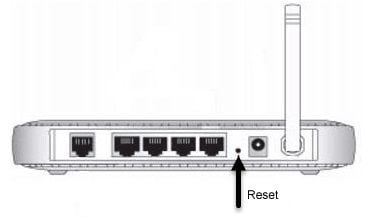
แก้ไข 2: ปรับคุณภาพวิดีโอ
หากคุณประสบปัญหาวิดีโอล่าช้าขณะเล่นเนื้อหา HD บน YouTube, Netflix ฯลฯ ให้พิจารณาปรับคุณภาพเอาต์พุต วิดีโอ HD อาจใช้เวลานานในการโหลด และการเชื่อมต่อที่ไม่เสถียรอาจทำให้ล่าช้าได้ คุณสามารถไปที่การตั้งค่าของเครื่องเล่นสื่อ และเปลี่ยนคุณภาพเอาต์พุตเป็นค่าที่เหมาะสมที่สุด เช่น 720p หรือ 360p แทน
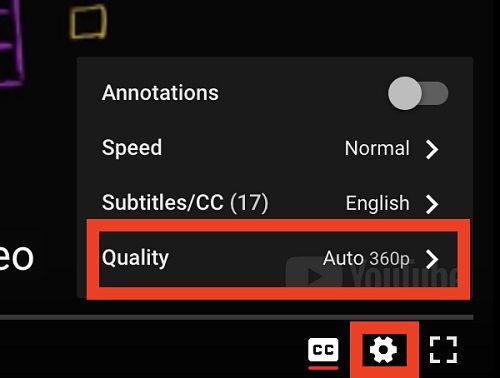
แก้ไข 3: ลบข้อมูลเบราว์เซอร์
อีกสาเหตุหนึ่งที่ทำให้วิดีโอออนไลน์ล่าช้าก็คือ ข้อมูลที่สะสมในเบราว์เซอร์ เช่น Safari, Chrome และ Firefox วิธีการลบข้อมูลการท่องเว็บ (เช่น แคช คุ้กกี้ และไฟล์ชั่วคราว) ค่อนข้างจะเหมือนกันในทุกแอปพลิเคชัน คุณสามารถไปที่การตั้งค่าเบราว์เซอร์ และลบแคชที่บันทึกไว้ ข้อมูลแอป และอื่นๆ ด้วยตนเอง
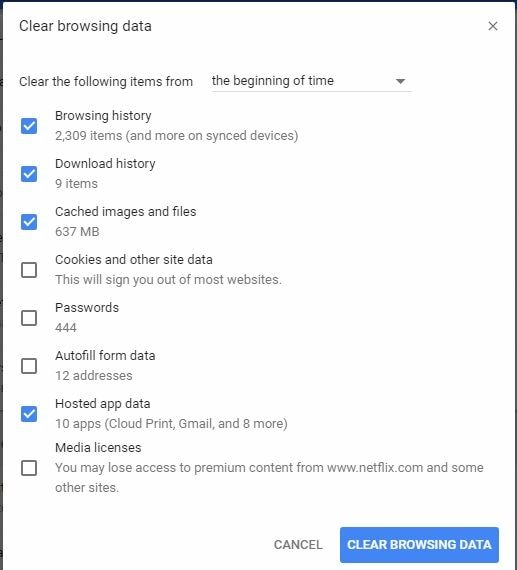
คู่มือ 4: แก้ไขปัญหาการแล็กของผู้เล่น VLC ช้า
แม้ว่า VLC จะเป็น 1 ในเครื่องเล่นสื่อที่ได้รับความนิยมมากที่สุด แต่ก็อาจประสบปัญหาความล่าช้าที่ไม่พึงประสงค์ขณะเล่นวิดีโอได้ หากต้องการแก้ไขปัญหาความล่าช้าของเครื่องเล่น VLC คุณสามารถลองใช้คำแนะนำต่อไปนี้
แก้ไข 1: เปิดใช้งานการซ่อมแซมวิดีโออัตโนมัติ
คุณอาจไม่ทราบสิ่งนี้ แต่ VLC มีฟีเจอร์ในตัวเพื่อแก้ไขปัญหาเล็กน้อยเกี่ยวกับไฟล์ AVI หากคุณคิดว่า VLC ล่าช้าด้วยเหตุนี้ ให้เปิดใช้งานแล้วไปที่เครื่องมือ > การตั้งค่า
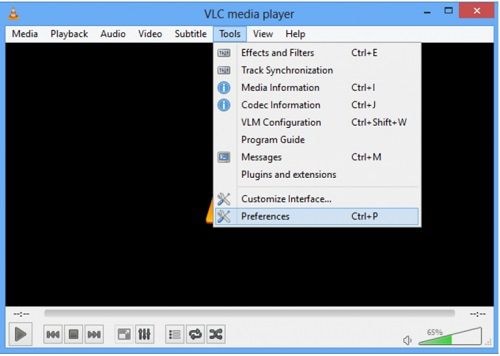
เนื่องจากหน้าต่างการตั้งค่าของเครื่องเล่น VLC จะเปิดตัว เพียงไปที่ส่วน "อินพุต / ตัวแปลงสัญญาณ" จากที่นี่ คุณสามารถเลือกที่จะแก้ไขไฟล์ AVI ที่โหลดในเครื่องเล่น VLC ได้ตลอดเวลา
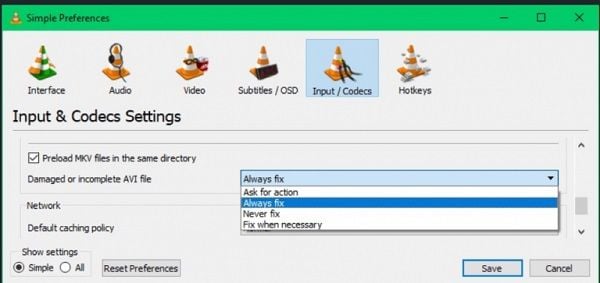
แก้ไข 2: ข้ามตัวกรองลูปสำหรับการถอดรหัส H.246
การถอดรหัส H.246 เป็นฟีเจอร์ในตัวในเครื่องเล่น VLC ที่ใช้เป็นพิเศษในการใช้งานตัวกรองเพื่อถอดรหัสวิดีโอบางรายการ แม้ว่าหากเปิดใช้งานฟีเจอร์นี้ตลอดเวลา ก็อาจทำให้วิดีโอที่ไม่ต้องการล่าช้าบนแล็ปท็อปได้เช่นกัน เพื่อแก้ไขปัญหานี้ คุณสามารถไปที่เครื่องมือ > การตั้งค่า > การตั้งค่าขั้นสูง ตอนนี้ ภายใต้ "ข้ามตัวกรองลูปสำหรับการถอดรหัส H.246" เพียงเลือกตัวเลือก "ทั้งหมด" และบันทึกการเปลี่ยนแปลงของคุณ
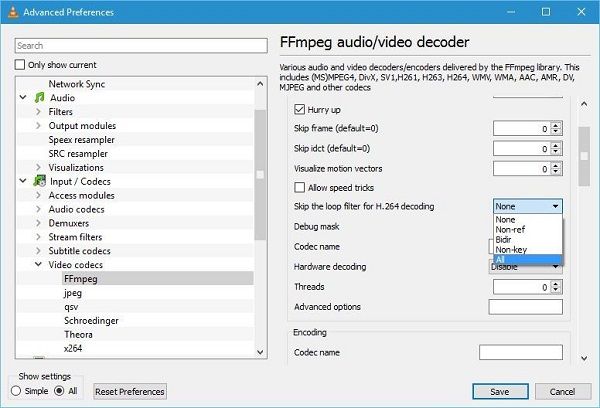
แก้ไข 3: ปิดใช้งานการถอดรหัสการเร่งความเร็วด้วยฮาร์ดแวร์
เครื่องเล่น VLC ยังมีฟีเจอร์อื่นที่สามารถปรับเทียบกับการประมวลผล GPU ขณะเล่นวิดีโอ บ่อยครั้งที่มีการสังเกตว่า การเร่งด้วยฮาร์ดแวร์อาจส่งผลให้เครื่องเล่น VLC ล่าช้าได้ คุณสามารถแก้ไขได้โดยไปที่ส่วนเครื่องมือ > การตั้งค่า > อินพุต / ตัวแปลงสัญญาณ ที่นี่ ให้มองหาฟีเจอร์การถอดรหัสแบบเร่งด้วยฮาร์ดแวร์ แล้วปิดใช้งานฟีเจอร์ดังกล่าว
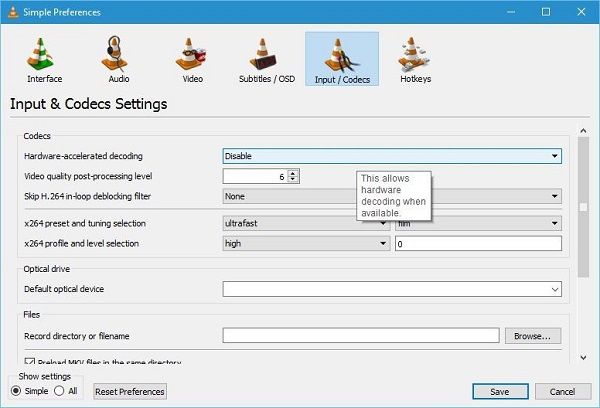
แก้ไข 4: อัปเดตเครื่องเล่น VLC ของคุณ
หากคุณได้อัปเดตเครื่องเล่นสื่อมาระยะหนึ่งแล้ว คุณก็อาจประสบปัญหาความล่าช้าของ VLC ได้เช่นกัน คุณสามารถเปิดเครื่องเล่น VLC และไปที่เมนูวิธีใช้เพื่อตรวจสอบการอัปเดต การดำเนินการนี้จะทำให้เครื่องเล่นสื่อค้นหาการอัปเดตปัจจุบันโดยอัตโนมัติ และให้คุณทำการติดตั้งให้เสร็จสิ้น
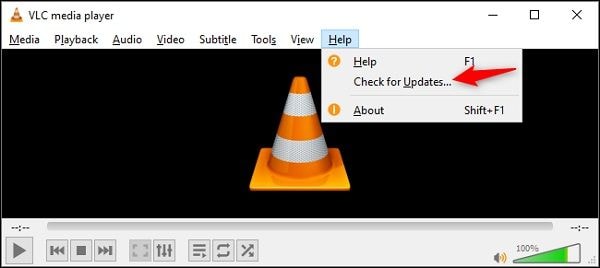
เคล็ดลับ: วิธีหลีกเลี่ยงปัญหาวิดีโอล่าช้า
แม้ว่าวิดีโอล่าช้าจะเป็นเรื่องปกติ แต่คุณสามารถใช้มาตรการป้องกันเพื่อหลีกเลี่ยงปัญหาดังกล่าวได้ ต่อไปนี้ เป็นเคล็ดลับเล็กๆ น้อยๆ ที่คุณสามารถนำมาใช้เพื่อหลีกเลี่ยงความล่าช้าของวิดีโอบนแล็ปท็อป:
- หลีกเลี่ยงการเปลี่ยนการเข้ารหัสเอาต์พุต รูปแบบ หรือส่วนหัวของไฟล์วิดีโอของคุณ เนื่องจากอาจทำให้เนื้อหาสื่อของคุณเสียหายได้
- พยายามอย่าเรียกใช้งานหลายแอปพลิเคชันพร้อมกันเมื่อคุณโหลดวิดีโอ HD บนระบบของคุณ
- หากคุณดาวน์โหลดวิดีโอจากเว็บ ให้รอให้การดาวน์โหลดเสร็จสิ้นก่อนจึงจะเล่นวิดีโอได้
- ตรวจสอบให้แน่ใจว่า เครื่องเล่นสื่อที่คุณใช้เป็นเวอร์ชันล่าสุด และดาวน์โหลดจากแหล่งที่ได้รับการยืนยันแล้ว
- อัปเดตเฟิร์มแวร์ระบบของคุณอยู่เสมอ และตรวจสอบมัลแวร์อย่างสม่ำเสมอ เพื่อให้พื้นที่เก็บข้อมูลไม่เสียหาย
ข้อมูลนี้นำเรามาถึงตอนท้ายของคำแนะนำโดยละเอียดเกี่ยวกับวิธีแก้ไขความล่าช้าของวิดีโอภายใต้สถานการณ์ต่างๆ อย่างที่คุณเห็น ฉันได้ระบุวิธีแก้ไขปัญหาต่างๆ เพื่อแก้ไขความล่าช้าของวิดีโอในเวอร์ชัน Windows 10 / 8 / 7 และ macOS แล้ว นอกจากนั้น ยังมีโซลูชันที่ชาญฉลาดสำหรับแก้ไขปัญหาวิดีโอออนไลน์ และปัญหาความล่าช้าของ VLC อีกด้วย แม้ว่าวิดีโอของคุณเสียหายหรือวิดีโอยังคงบัฟเฟอร์อยู่ การใช้แอปพลิเคชันที่เชื่อถือได้เช่น การซ่อมแซมวิดีโอ Wondershare จะเป็นวิธีที่ง่ายที่สุดในการแก้ไขความล่าช้าของวิดีโอในระบบของคุณ
สิ่งอื่นๆ ที่คุณอาจต้องการทราบ
-
1. ทำไมวิดีโอของฉันถึงล่าช้า?
วิดีโอของคุณอาจล่าช้าเนื่องจากระบบ แอปพลิเคชัน และปัญหาที่เกี่ยวข้องกับเครือข่ายที่แตกต่างกัน นอกจากนี้ ไฟล์ที่เสียหายยังส่งผลให้เกิดความล่าช้าอีกด้วย
-
2. เหตุใดวิดีโอ AVI ของฉันจึงล่าช้า?
ไฟล์ AVI อาจเสียหายหรือส่วนหัวอาจเสียหาย คุณอาจเล่นบนเครื่องเล่นสื่อที่ไม่รองรับหรือส่วนประกอบของระบบอาจทำให้ไม่สามารถเล่นได้
-
3. ทำไมการเล่นวิดีโอของฉันถึงกระตุก?
หากวิดีโอขาดบางส่วน และไม่ได้ดาวน์โหลดหรือถ่ายโอนทั้งหมด วิดีโออาจกระตุกในระหว่างนั้น อาจมีเหตุผลอื่นอีกมากมายที่อยู่เบื้องหลังเรื่องนี้เช่นกัน
-
4. ฉันจะแก้ไขวิดีโอผิดพลาดได้อย่างไร?
ลองดาวน์โหลดวิดีโออีกครั้งจากแหล่งที่มาหรือใช้งานเครื่องมือซ่อมแซมวิดีโอเฉพาะ ตัวอย่างเช่น การซ่อมแซมวิดีโอ Wondershare สามารถค้นหาวิดีโอผิดพลาดทุกประเภทได้อย่างง่ายดาย
Solve Media File Problems
- Recover & Repair Photos
- Recover & Repair Videos
- Recover & Repair Audio
- Recover & Repair Cameras



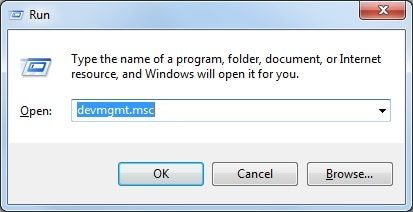
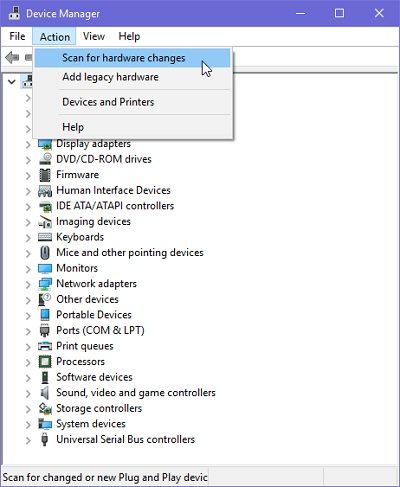
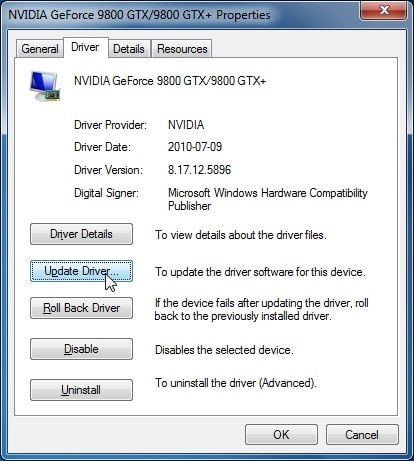
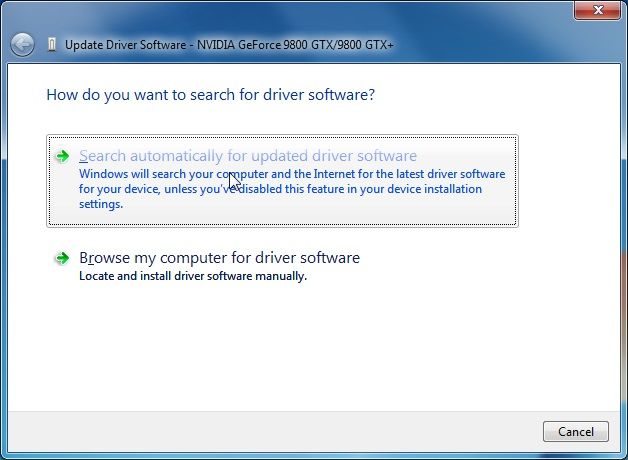
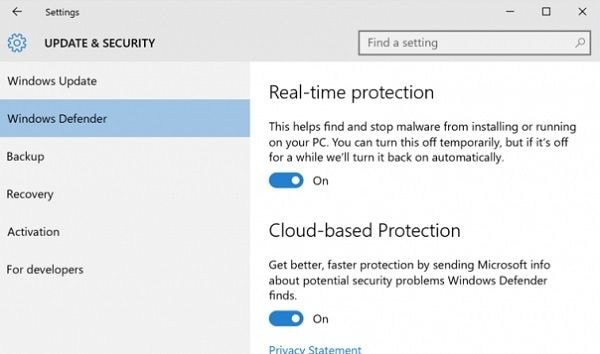

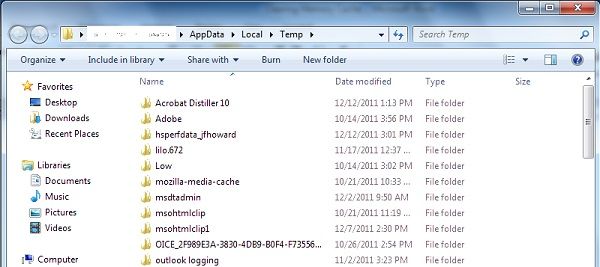
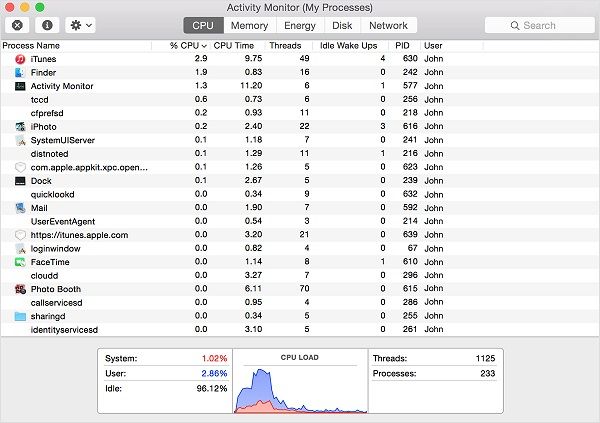
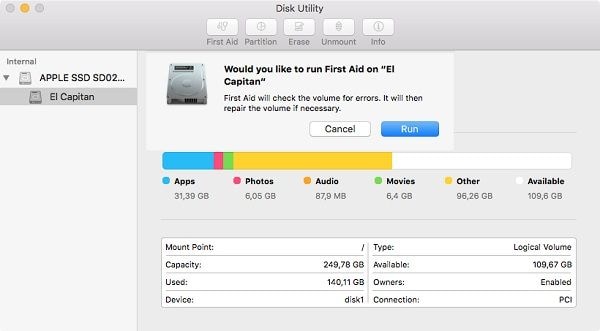
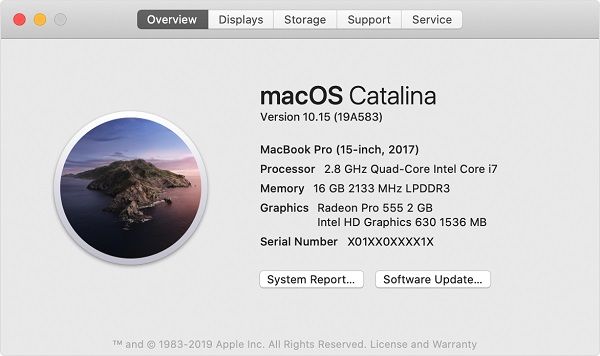
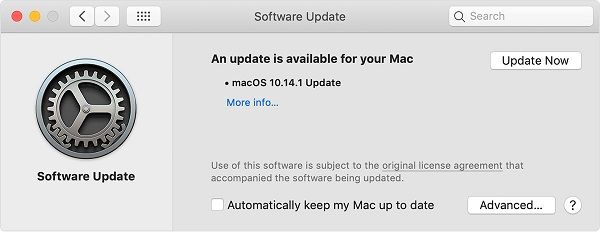
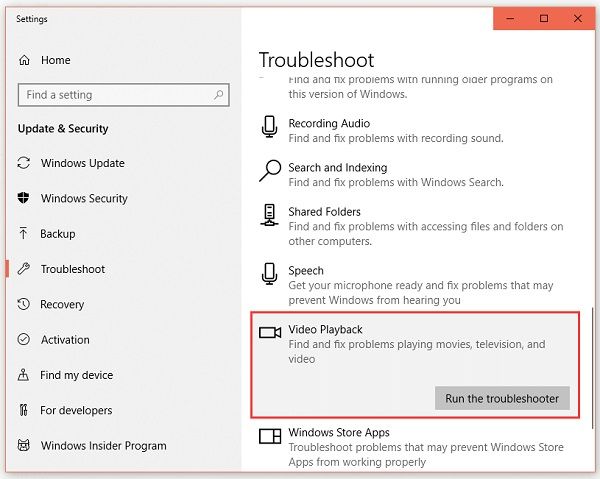
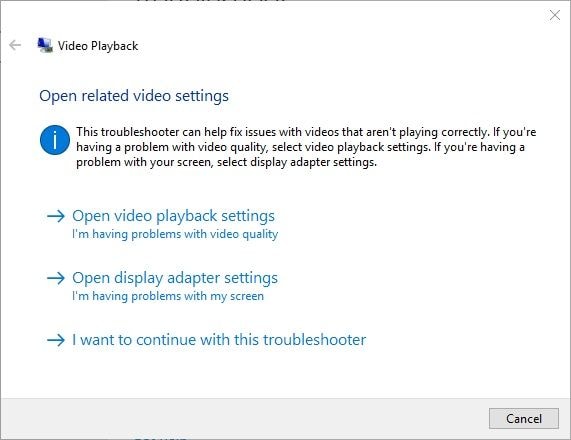





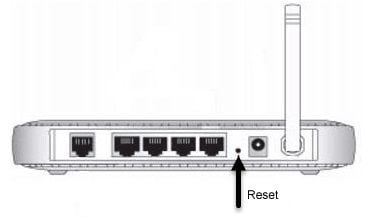
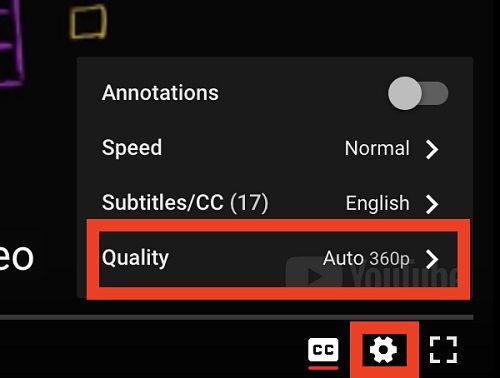
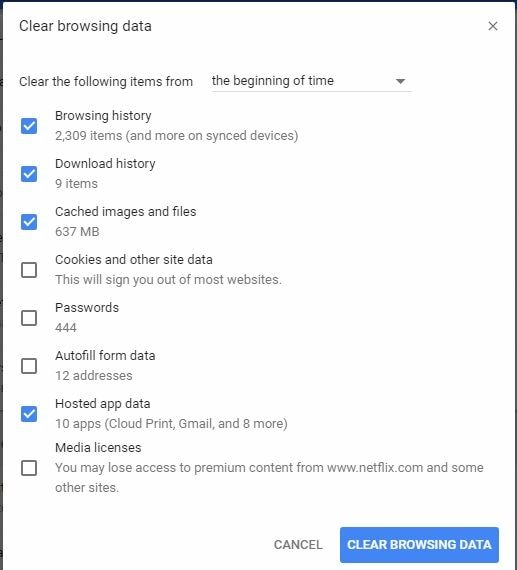
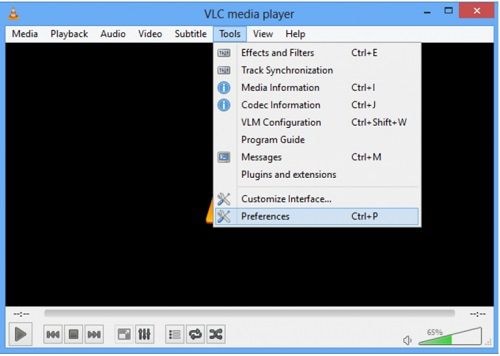
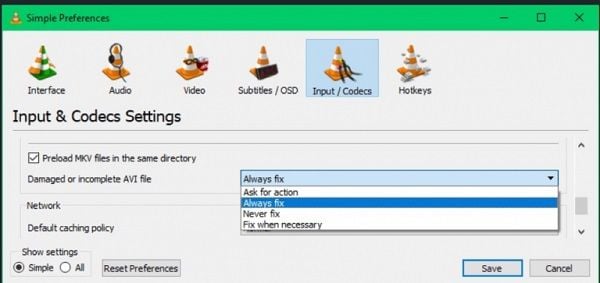
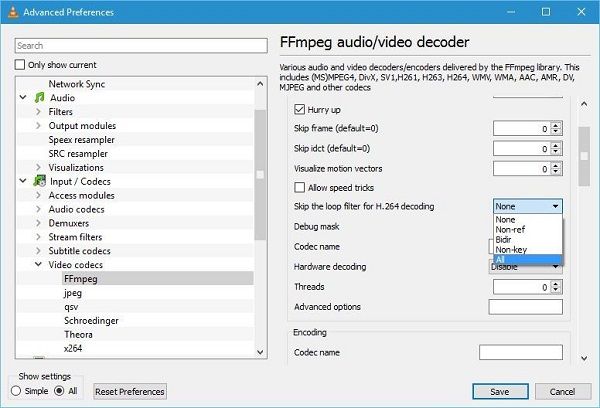
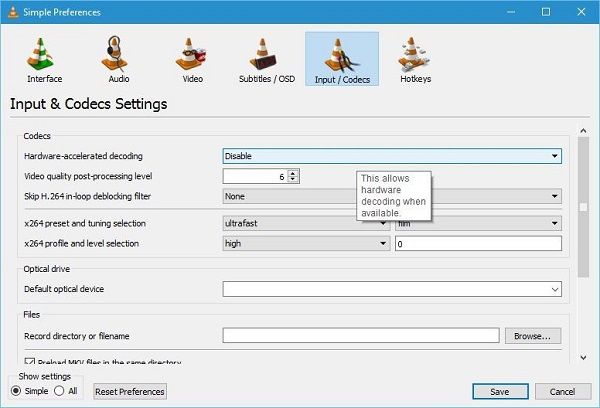
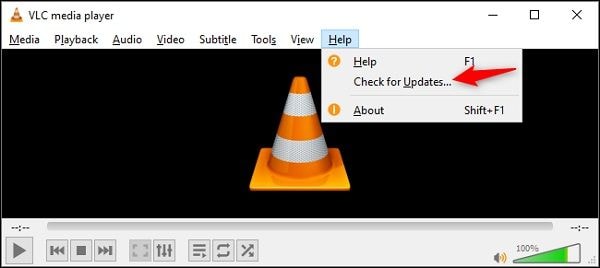


Dea N.
staff Editor